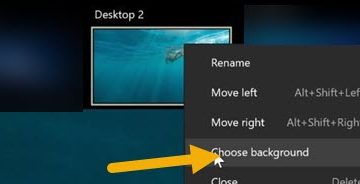セルラー ネットワークを通話に利用できません –
「セルラー ネットワークを利用できません」エラーを修正する方法は、重要な電話をかけようとしているときに非常にイライラすることがあります。このエラーは、AndroidOS および iOS デバイスに影響を与える可能性があります。通常、このエラーは、セルラー サービスまたはソフトウェアに問題があることを示しています。ただし、ハードウェアの問題も示している可能性があります。
なぜこのエラーが発生するのですか?どのように修正しますか?この記事では、Cellular Unavailable エラーが原因でデバイスが電話をかけられない場合に知っておく必要があるすべてのことについて説明します。
Cellular Unavailable エラーの原因は?
スマートフォンでエラーが発生した場合、デバイスで電話をかけたり受けたりできない可能性があります。おそらく、WiFi 接続がないと、テキストを受信したり、インターネットにアクセスしたりできません。このエラーは常に SMS やデータ アクティビティに影響を与えるわけではありませんが、影響を与える場合もあります。 content/uploads/2019/06/Cellular-network-not-available-for-phone-calls.jpg?resize=738%2C320&ssl=1″width=”738″height=”320″>
携帯電話サービスを利用していないあなたがいる場所に接続がないのと同じくらい簡単です。新しい地域に旅行する場合は、携帯通信会社のカバレッジ マップを確認してください。適切な信号を取得するには、最も近いタワーから離れすぎている (またはタワーが地形によって遮られている) 可能性があります。
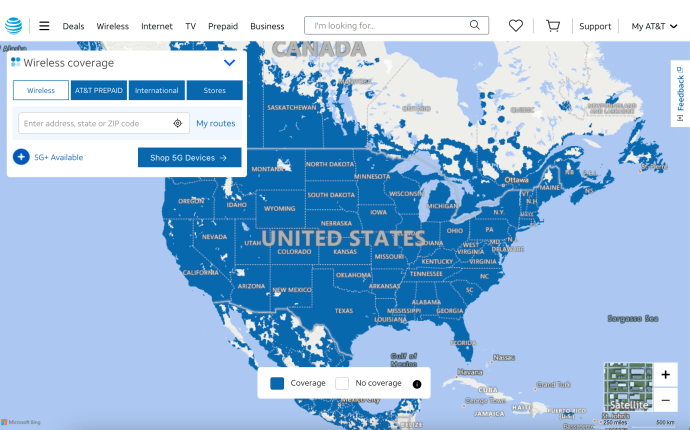
スマートフォンがセルラー信号から完全に切断されるもう 1 つの問題は、地域全体の機能停止です。 Down Detector の Web サイトにアクセスしてキャリアの名前を入力すると、この問題をすばやく確認できます。
最後に、ハードウェアの損傷により、通話に問題が発生する可能性があります。デバイスに物理的および液体の損傷がある場合、マザーボードの一部が損傷して問題が発生している可能性があります。損傷がかなり前に発生した場合でも、問題が新しく発生した場合でも、内部が腐食して機能が失われている可能性があります。
ただし、電話をかけることだけが問題である場合は、別の問題があります。全体的に。これについては、以下で詳しく説明します。
解決策
以下のセクションでは、より一般的な解決策をリストしています。電話をかけたり受けたりできないことは、多くの場合自然に解決します。
機内モードを確認する
さらに高度な手順を実行する前に、機内モードになっているだけではないことを確認してください。オンになり、電話をかけることができなくなります。これを確認するには、ホーム画面に移動し、画面の上部から下にスワイプします。 飛行機アイコンをタップして、飛行機モードが無効になっていることを確認します。
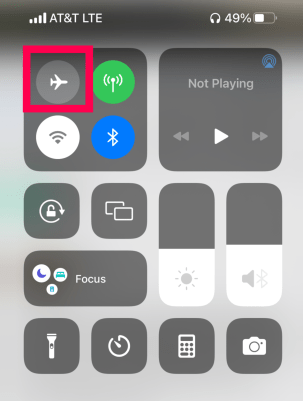
ネットワーク事業者を選択
海外に行くとスマホが通信事業者を変える。ネットワーク オペレータの検索は、多くの電話機でデフォルトで自動に設定されていますが、一部の上級ユーザーは、この設定を無効にして手動で検索を実行することを好みます。 2 番目のグループに属している場合は、オペレーターを選択するのを忘れているか、携帯電話が位置情報を更新できないために選択できない可能性があります。
どのような場合でも、ネットワークを自動的に検索するように電話機を設定します。ほとんどの Android デバイスで行う方法は次のとおりです。
[設定] メニューに移動し、[接続] をタップします。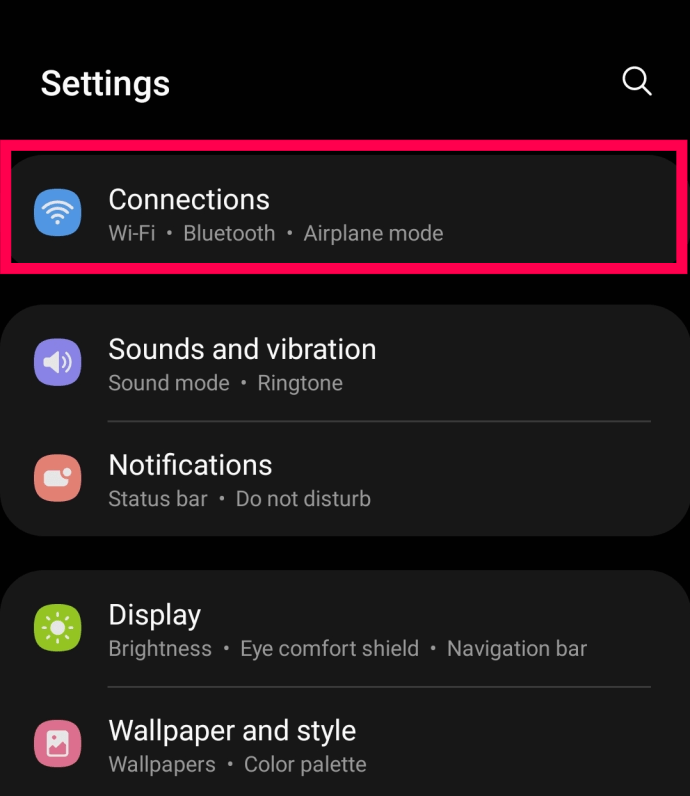 「モバイル ネットワーク」を見つける.”
「モバイル ネットワーク」を見つける.”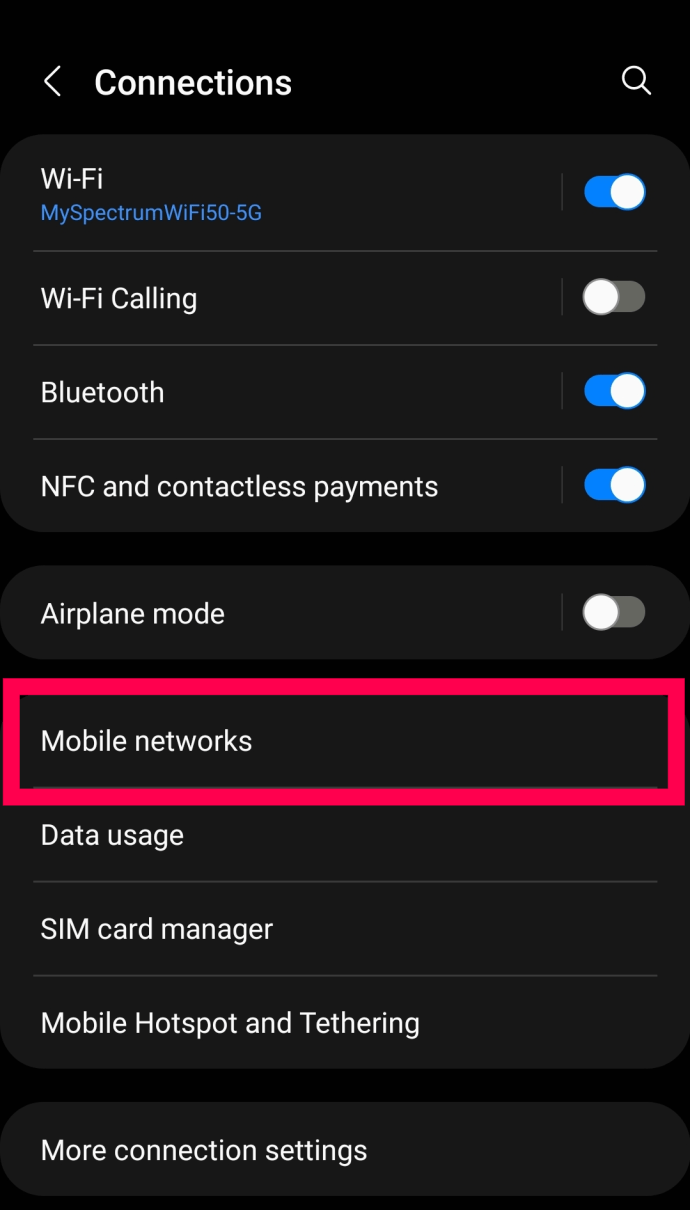 「ネットワーク事業者」と入力します。
「ネットワーク事業者」と入力します。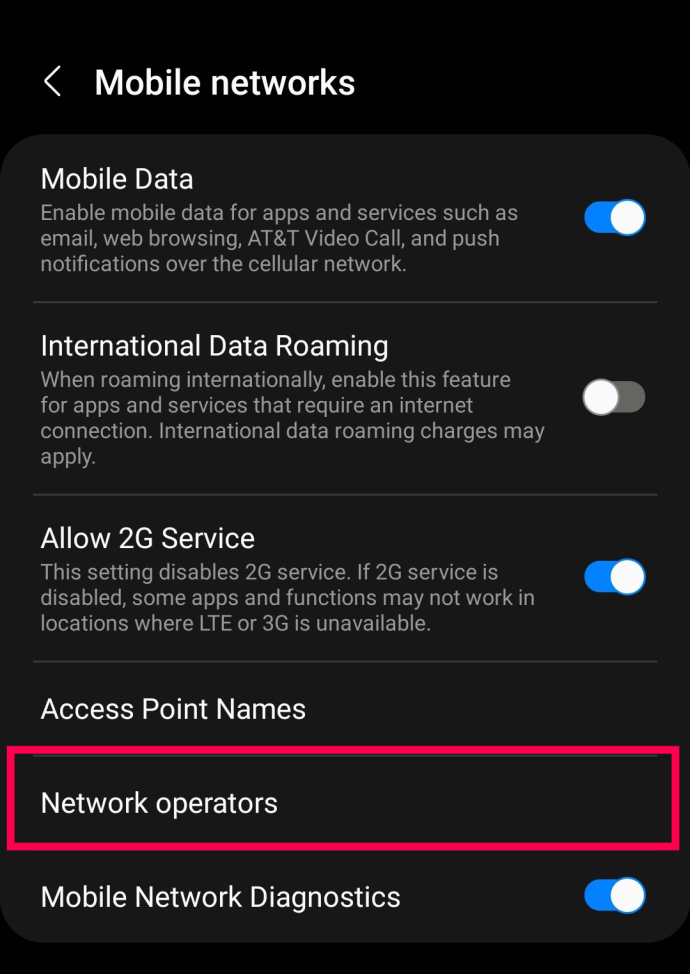 「自動的に選択」を選択します。
「自動的に選択」を選択します。
電源を入れ直す
電源を入れ直すと、co をリセットして再確立できるため、発生している問題が解決する場合があります。ネットワーク プロバイダーに接続します。これは、携帯電話のバッテリーが取り外し可能な場合に不具合を修正する良い方法です。電源を入れ直すには、デバイスの電源を切り、SIM カードとバッテリーを取り外す必要があります。できる限り慎重に行う必要があります。
無線信号を修正する
無線信号が正しくブロードキャストされていない可能性があります。この問題を解決する方法は次のとおりです。
携帯電話から *#*#4636#*#* にダイヤルします。これは電話とは見なされないため、ダイヤルすることはできます。番号が正しく入力されていれば、テスト メニューに移動します。メニューで、「電話情報」(または「デバイス情報」)を選択します。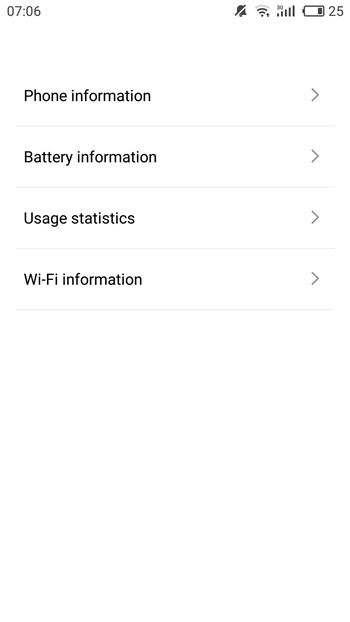 「ping テストを実行」をタップします。
「ping テストを実行」をタップします。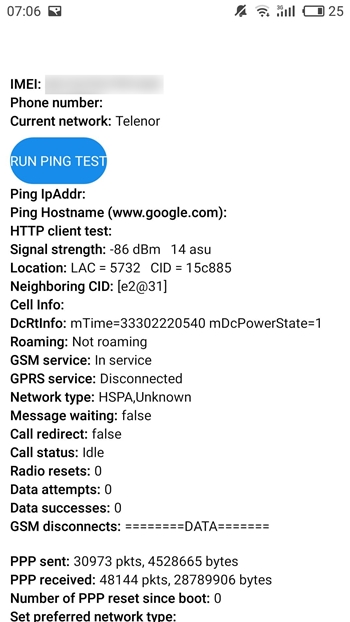 [優先ネットワークの種類を設定] ドロップダウン メニューが表示されるまで下にスクロールします。分かりにくいので、右側の小さな矢印を探してください。リストから「GSM Auto (PRL)」を選択してください。
[優先ネットワークの種類を設定] ドロップダウン メニューが表示されるまで下にスクロールします。分かりにくいので、右側の小さな矢印を探してください。リストから「GSM Auto (PRL)」を選択してください。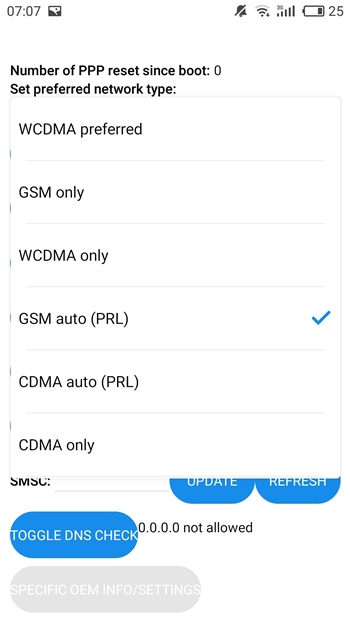 [ラジオをオフにする] をタップします。
[ラジオをオフにする] をタップします。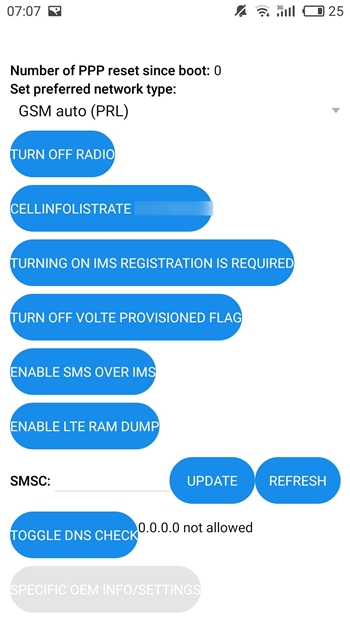 デバイスを再起動して、問題が解決するかどうかを確認してください。
デバイスを再起動して、問題が解決するかどうかを確認してください。
デバイスを更新
システム アップデートを実行すると、多数のオペレーティング システムの問題を解決するのに役立ちます。したがって、OS に問題があると思われる場合は、アップデートを試してみてください。実際の場所はモデルによって異なる場合がありますが、一般的なプロセスはほぼ同じです。
スマートフォンの設定に移動します。[デバイスについて] または [スマートフォンについて] オプションを見つけます。多くの携帯電話の「システム」タブにあります。「ソフトウェア更新」オプションを見つけてタップします。一部のデバイスでは、このオプションが [システム] タブのすぐ下にある場合があります。[アップデートを確認] をタップします。より新しいバージョンの OS が利用可能な場合は、それをインストールします。
出荷時設定へのリセットを実行
デバイスがOS はすでに最新です。OS 関連の問題の別の潜在的な解決策は、出荷時設定にリセットすることです。これにより、すべての電話設定、アプリ、場合によっては個人ファイルが消去されるため、事前に重要なデータを必ずバックアップしてください。工場出荷時の状態にリセットするには:
[設定] に移動します。[バックアップとリセット] メニューを見つけます。メニュー名は異なる場合がありますが、「バックアップ」という単語が含まれている必要があります。「データの初期化」に関するオプションを探してください。準備ができたらいつでも実行してください。
Verizon の APN 設定を確認してください
Verizon を使用していて、まだ何もうまくいかない場合は、APN 設定を更新してみてください。値は次のようになります:
名前: Verizon
APN: インターネット
プロキシ: 未設定
ポート: 未設定
ユーザー名: 未設定
パスワード: 未設定
サーバー: 未設定
MMSC: http://mms.vtext.com/servlets/mms
MMS プロキシ: 未設定
MMS ポート: 80
MCC: 310
MNC: 012
認証タイプ: 未設定
APN タイプ: 未設定またはインターネット + MMS
APN プロトコル: デフォルト
ベアラー: 未設定
あなたのキャリア
他のすべてが失敗した場合は、携帯電話キャリアに連絡する必要がある場合があります。大規模な停電が発生している可能性があります。または、新しい SIM カードが必要です。場合によっては、担当者が Over-the-Air アクティベーションを再送信して SIM カードを更新し、エラーを解決することができます。
よくある質問
出張中ですが、電話をかけることができません。.
最近旅行したばかりで電話をかけられない場合は、電話の電源をオフにしてから再度オンにすると問題が解決するはずです。旅行から戻ったときに、携帯電話が地元の携帯電話の基地局を認識できないことがあります。それでもうまくいかない場合は、機内モードがアクティブになっていないことを確認してください。
次に、携帯電話会社に連絡してください。新しい SIM カードが必要になる場合があります。そうしないと、会社がサービスの再起動をサポートしてくれます。
連絡を取り合う
見つからないネットワークは、自然に消える小さなバグにすぎない可能性があります。早く。しかし、そうでない場合は、これらの解決策を 1 つずつ試してください。うまくいけば、そのうちの少なくとも 1 つが機能するはずです。
以前にネットワークの問題が発生したことがありますか?あなたにとってのトリックは何ですか?以下のコメントでお知らせください!
免責事項: このサイトの一部のページにはアフィリエイト リンクが含まれている場合があります。これは私たちの編集にはまったく影響しません。